Fix: Valorant Error Code 57 på Windows 10
Miscellanea / / August 04, 2021
Riot Games‘Valorant blir en av de populära speltitlarna under free-to-play shooterspel. Fastän Valorant spelare är ganska nöjda med sin grafik, kontroller, frekventa korrigeringsuppdateringar, etc, det har flera fel eller fel. Valorant Error Code 57 är en av dem och om du upplever det på din Windows 10 kan du följa den här guiden.
Enligt flera rapporter online stöter flera modiga spelare på 'Vanguard initialiserades inte' felmeddelande tillsammans med den specifika felkoden. För att vara mycket exakt visas detta fel när spelets anti-cheat-system inte initialiseras av några oväntade skäl. Det förekommer i princip på Windows-plattformen och kan fixas helt.

Sidans innehåll
-
Fix: Valorant Error Code 57 på Windows 10
- 1. Starta om din dator
- 2. Force Close Riot Vanguard
- 3. Aktivera Vanguard-tjänsten
- 4. Spola din DNS-cache
- 5. Använd Google DNS-adress
- 6. Installera om Vanguard System
Fix: Valorant Error Code 57 på Windows 10
När vi talar om hela felmeddelandet får berörda Valorant-spelare “Vanguard initialiserades inte. Vanguard Anti-Cheat har inte initierats. Om det är första gången du spelar måste du starta om datorn för att fortsätta. Om du ofta ser detta meddelande kan du behöva uppdatera dina drivrutiner. Felinformation: Felkod: 57 ”.
Det erbjuder dig Starta om datorn och Sluta alternativ att välja med. Chanserna är stora att Riot Vanguard anti-cheat-systemet har vissa problem, Vanguard-filer saknas eller är skadade, Vanguard-tjänsten är inaktiverad eller stoppad, problem med din DNS-adress etc. Så utan att slösa mer tid, låt oss hoppa in i den.
1. Starta om din dator
Ibland kan en enkel omstart av din dator lösa många potentiella fel eller fel angående spel. Även om den här metoden kanske inte fungerar för alla, föreslår vi att du startar om din dator en gång för att kontrollera problemet.
2. Force Close Riot Vanguard
Det kan vara möjligt att Riot Vanguard-tjänsten på något sätt står i konflikt med andra tjänster som körs i bakgrunden eller tillfälligt har en glitch på din dator. Genom att stänga anti-cheat-systemet kan du kanske använda det ordentligt.
- Se till att Riot Vanguard-tjänsten är helt stängd och inte körs i bakgrunden. Att göra detta:
- Gå till systemfältet ikonen i Aktivitetsfältet> Högerklicka på Riot Vanguard ikon.
- Klicka på Avsluta Vanguard.
- Öppna sedan Aktivitetshanteraren genom att trycka på Ctrl + Skift + Esc-tangenterna> Gå till Processer > Kontrollera sedan att Riot Vanguard är igång eller inte.
- Om du fortfarande kör, klicka på Vanguard och välj Avsluta uppgift.
- Slutligen starta om datorn och starta Valorant-spelet igen för att kontrollera om felkoden 57 har åtgärdats eller inte.
3. Aktivera Vanguard-tjänsten
Det kan också vara möjligt att din Riot Games Vanguard-tjänst inte fungerar ordentligt på ditt Windows-system. Vanguard är ett av de anti-cheat säkerhetssystem för PC-spel som förhindrar hackare eller fuskare i spelet.
Det finns två metoder för att aktivera Riot Vanguard-tjänsten på ditt Windows-system. Om den här tjänsten inte fungerar bra kan det inte förekomma ett initialiserat fel. För att kontrollera det:
- Tryck Windows + R för att öppna Springa dialog ruta.
- Typ services.msc och tryck Enter för att öppna Tjänster.
- Leta efter VGC från listan och Högerklicka på det.
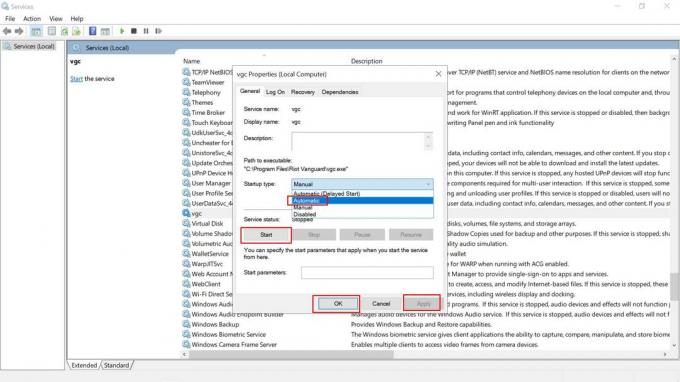
Annonser
- Gå till Egenskaper > Ställ in 'Starttyp' till "Automatisk". [Om det inte är markerat ännu, se till att välja det]
- Om det inte är fallet klickar du på Start > Välj Tillämpa och OK för att spara ändringar.
- Slutligen starta om datorn för att tillämpa ändringar.
När du är klar med den första metoden är det dags att följa den andra metoden nedan med hjälp av Systemkonfiguration alternativ.
- Klicka på Start meny> Typ msconfig och klicka på Systemkonfiguration från sökresultatet.
- När systemkonfigurationsfönstret dyker upp klickar du på Tjänster flik.
- Ta reda på VGC från listan över Riot Games.
- Klicka på VGC kryssrutan för att aktivera den.
- Klicka sedan på Tillämpa och då OK för att spara ändringar.
- Starta om datorn och försök köra Valorant igen för att kontrollera felet.
4. Spola din DNS-cache
Om det är fallet att ovanstående metoder inte löser problemet åt dig, se till att rensa DNS-cachen på din dator genom att följa stegen nedan:
- Klicka på Start meny > Typ cmd.
- Högerklicka på Kommandotolken från sökresultatet.
- Välj Kör som administratör > Om UAC uppmanar dig, klicka på Ja att fortsätta.
- Kör nu följande kommandon individuellt för att återställa din nätverkskonfiguration:
ipconfig / flushdns
- Kör sedan följande kommando för att förnya IP-konfigurationen på din dator igen:
ipconfig / förnya
- När du är klar stänger du kommandotolken.
- Slutligen, se till att starta om datorn för att tillämpa ändringar.
5. Använd Google DNS-adress
Att byta Google DNS-server istället för en privat DNS kan snabbt lösa flera problem med spelserveranslutningen eller till och med problemet Riot Vanguard som inte initialiserats på din Windows-dator. Att göra så:
Annonser
- Klicka på Start meny > Sök efter Kontrollpanel och klicka för att öppna den.
- Klicka nu på Nätverk och internet > Välj Nätverks-och delningscenter.
- Gå till Ändra adapterinställningar > Klicka på det aktiva nätverket du använder.
- Högerklicka på Wi-Fi / Ethernet-anslutningsinformationen> Välj Egenskaper.
- Om UAC uppmanar dig, klicka på Ja för att tillåta administratörsbehörighet.
- Gå sedan till Nätverk flik> Dubbelklicka på Internetprotokoll version 4 (TCP / IPv4).
- Klicka på Använd följande DNS-serveradresser. (Om några DNS-adresser finns där, skriv ner dem för framtida referens och ta bort dem)

- Inmatning 8.8.8.8 för Primär DNS och 8.8.4.4 för Sekundär DNS.
- På samma sätt, gå till Internetprotokoll version 6 (TCP / IPv6) alternativ> Mata in nämnda värden i fältet - 2001:4860:4860::8888 och 2001:4860:4860::8844 respektive.
- När du är klar startar du om datorn och försöker köra Valorant igen för att leta efter problemet ytterligare.
6. Installera om Vanguard System
Om ingen av metoderna fungerade för dig, försök helt enkelt att avinstallera Vanguard-systemet på din dator för att uppdatera det. Det är onödigt att säga att även om du avinstallerar Valorant-spelet kommer det inte att inaktivera eller avinstallera Riot Vanguard från din dator. Så du måste först inaktivera det manuellt och sedan avinstallera det.
Inaktivera Vanguard:
- Klicka på Systemfältet ikon> Högerklicka på Riot Vanguard ikon.
- Välj Avsluta Vanguard.
- En varnings-popup kan visas. Klicka på Ja att bekräfta.
Avinstallera Vanguard:
- Klicka på Start meny> Typ Lägga till eller ta bort program och klicka på det från sökresultatet.
- Bläddra ner och klicka på Riot Vanguard.
- Klicka på Avinstallera knapp.
- Det kommer att be dig att bekräfta igen. Klicka bara på Avinstallera om igen.
- Om UAC uppmanas, klicka på Ja för att bekräfta ändringarna.
- Slutligen starta om datorn och kolla Valorant-spelet. Det kommer att installera om Vanguard automatiskt.
Det är det, killar. Vi antar att du har hittat den här guiden till hjälp. För ytterligare frågor kan du kommentera nedan.



